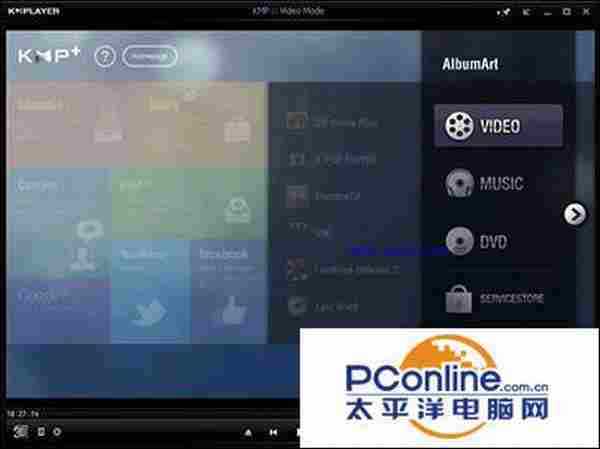今天,简单跟大家介绍下Kmplayer播放PPStream视频设置教程,想了解的朋友们就一起来看看吧。
KMPlayer播放器- 软件版本:4.1.5.8 正式版
- 软件大小:36.32MB
- 软件授权:免费
- 适用平台: WinXP Win2003 Vista Win8 Win7 Win10
- 下载地址:http://dl.pconline.com.cn/html_2/1/124/id=10344&pn=0.html
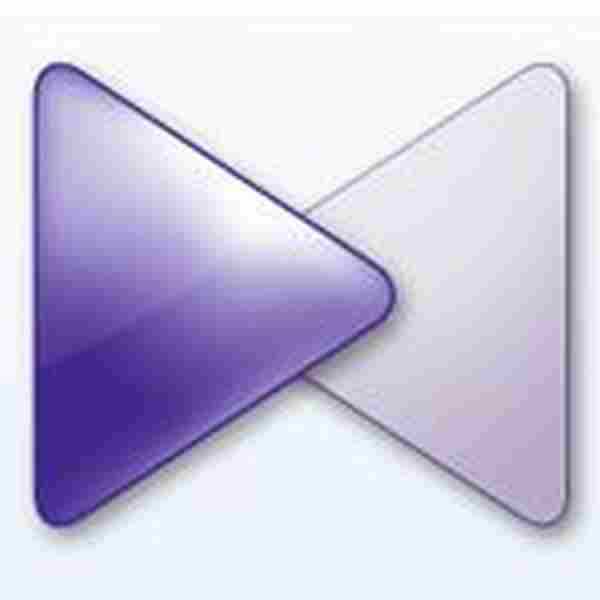 立即下载
立即下载1、启动Kmplayer并右击点击播放界面,随后在快捷菜单中依次选择“选项→参数设置→文件关联/捕获”,进入文件关联设置界面之后,勾选文件关联列表中asf、asx这两种文件格式,然后点击“应用到系统”将Kmplayer设置成系统默认播放器,最后确认保存设置。

2、现在启动PPStream,然后在屏幕右键菜单中勾选“默认播放器播放”。重启PPStream之后,直接双击PPStream中想要观看的节目,系统就将调用Kmplayer开始播放。
小贴示:Kmplayer播放过程中如果出现严重的跳帧停顿现象,可以调整缓冲容量来解决。进入参数设置界面,依次选择“滤镜控制→源滤镜”,之后拖动“缓冲容量”处的滑块进行调整即可,通常控制在30MB-50MB范围内。
免责声明:本站文章均来自网站采集或用户投稿,网站不提供任何软件下载或自行开发的软件!
如有用户或公司发现本站内容信息存在侵权行为,请邮件告知! 858582#qq.com
暂无“Kmplayer播放PPStream视频是怎么设置的?”评论...
稳了!魔兽国服回归的3条重磅消息!官宣时间再确认!
昨天有一位朋友在大神群里分享,自己亚服账号被封号之后居然弹出了国服的封号信息对话框。
这里面让他访问的是一个国服的战网网址,com.cn和后面的zh都非常明白地表明这就是国服战网。
而他在复制这个网址并且进行登录之后,确实是网易的网址,也就是我们熟悉的停服之后国服发布的暴雪游戏产品运营到期开放退款的说明。这是一件比较奇怪的事情,因为以前都没有出现这样的情况,现在突然提示跳转到国服战网的网址,是不是说明了简体中文客户端已经开始进行更新了呢?
更新动态
2025年12月23日
2025年12月23日
- 小骆驼-《草原狼2(蓝光CD)》[原抓WAV+CUE]
- 群星《欢迎来到我身边 电影原声专辑》[320K/MP3][105.02MB]
- 群星《欢迎来到我身边 电影原声专辑》[FLAC/分轨][480.9MB]
- 雷婷《梦里蓝天HQⅡ》 2023头版限量编号低速原抓[WAV+CUE][463M]
- 群星《2024好听新歌42》AI调整音效【WAV分轨】
- 王思雨-《思念陪着鸿雁飞》WAV
- 王思雨《喜马拉雅HQ》头版限量编号[WAV+CUE]
- 李健《无时无刻》[WAV+CUE][590M]
- 陈奕迅《酝酿》[WAV分轨][502M]
- 卓依婷《化蝶》2CD[WAV+CUE][1.1G]
- 群星《吉他王(黑胶CD)》[WAV+CUE]
- 齐秦《穿乐(穿越)》[WAV+CUE]
- 发烧珍品《数位CD音响测试-动向效果(九)》【WAV+CUE】
- 邝美云《邝美云精装歌集》[DSF][1.6G]
- 吕方《爱一回伤一回》[WAV+CUE][454M]